Hvordan få visse kontakter til å ringe på lydløs Android

Hvis du vil få kontakter til å ringe lydløst på Android-en din, er det bare å justere Ikke forstyrr-unntakene for favorittkontakter. Detaljer i artikkelen.
Med alle de mirakuløse mulighetene smarttelefoner tilbyr i disse dager, er vi fortsatt avhengige av noen viktige, tiår gamle funksjoner for å fungere. Tenk deg å kunne streame innhold eller gruppere FaceTime og ikke kunne lagre kontakter på iPhone. Vel, det var akkurat det som skjedde med noen brukere. Basert på rapporter på det offisielle forumet, lagrer ikke iPhone kontakter etter en systemoppdatering.
Vi sørget for å gi deg noen løsninger på dette problemet, så sørg for å sjekke dem ut nedenfor. Forhåpentligvis hjelper de deg med å løse kontaktproblemet på kort tid.
Innholdsfortegnelse:
Hvorfor lagres ikke kontaktene mine på iPhone?
1. Start iPhone på nytt
Det første du bør gjøre på iPhone er å starte den på nytt. En enkel omstart går langt, og noen brukere hevder til og med at det har løst problemet fullstendig. I hvert fall de som begynte å oppleve problemer etter en oppdatering.
Så start iPhone på nytt og se etter forbedringer. Hvis det ikke hjelper, sørg for å prøve med neste trinn.
2. Slå av/på alle grupper
Det er en liten sjanse for at kontakten du har opprettet, havnet i en annen kontaktgruppe. Som du vet, kan du legge til flere kontoer med lagrede kontakter (iCloud er standard) som Gmail eller Outlook. Så det du trenger å gjøre er å bytte alle grupper i Kontakter for å vise alle kontakter som er lagret på enheten din.
Her er hva du må gjøre:
Hvis du er interessert i å redigere (legge til eller fjerne) kontaktkontoer, kan du gjøre det i Innstillinger > Kontakter.
3. Sjekk iCloud-innstillinger
Hvis kontakten som forsvant er opprettet på iCloud (igjen, standardtjenesten på iOS), må du bytte Kontakter-alternativet i iCloud-innstillingene på enheten din. På den måten vil kontakter synkroniseres med iCloud til enheten din og omvendt.
Slik bytter du kontakter i iCloud-innstillingene:
På den annen side, hvis du har andre kontoer, som Gmail, og du vil importere kontakter til enheten din, følger du disse trinnene:
Denne prosedyren gjelder andre tredjepartstjenester. Hvis problemet fortsetter å plage deg og iPhone ikke lagrer kontakter, sjekk neste trinn.
4. Slå av Kort navn og velg Standardkonto
Noen brukere foreslår å deaktivere alternativet Kort navn. Av en eller annen grunn, når dette alternativet er deaktivert, vises kontakter og brukere kan lagre dem. Vi ser ingen sammenheng med problemet, men hvis det fungerer for noen, kan det fungere for deg også.
Her er hva du må gjøre:
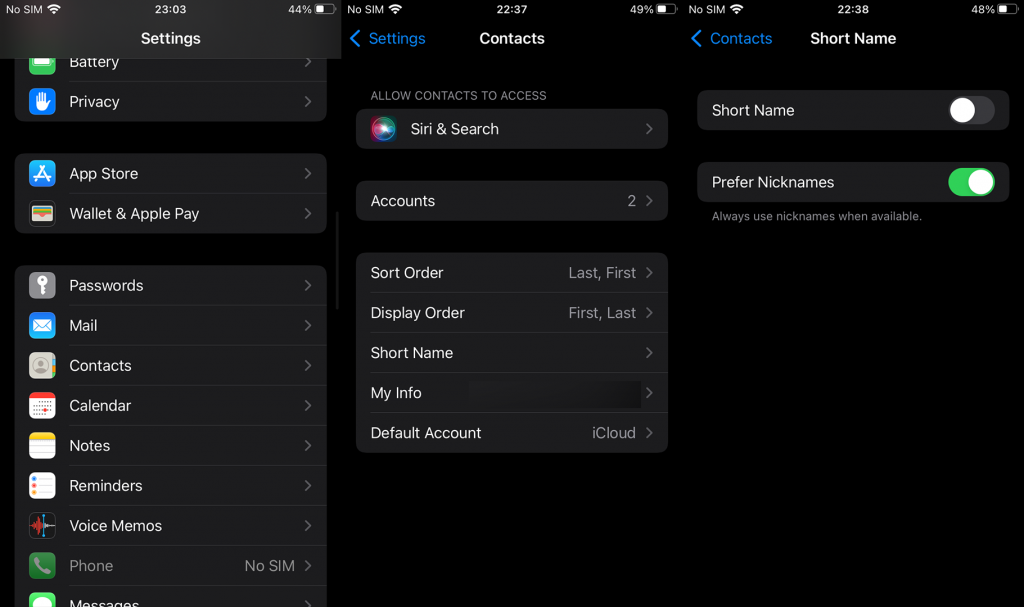
I tillegg kan du også prøve å bytte standard kontaktkonto. Hvis du bruker en annen konto til å lagre kontaktene dine (f.eks. Gmail), kan du angi den som standard slik at alle nye kontakter blir lagret i den.
Følg disse trinnene for å velge standardkontoen for kontakter på iPhone:
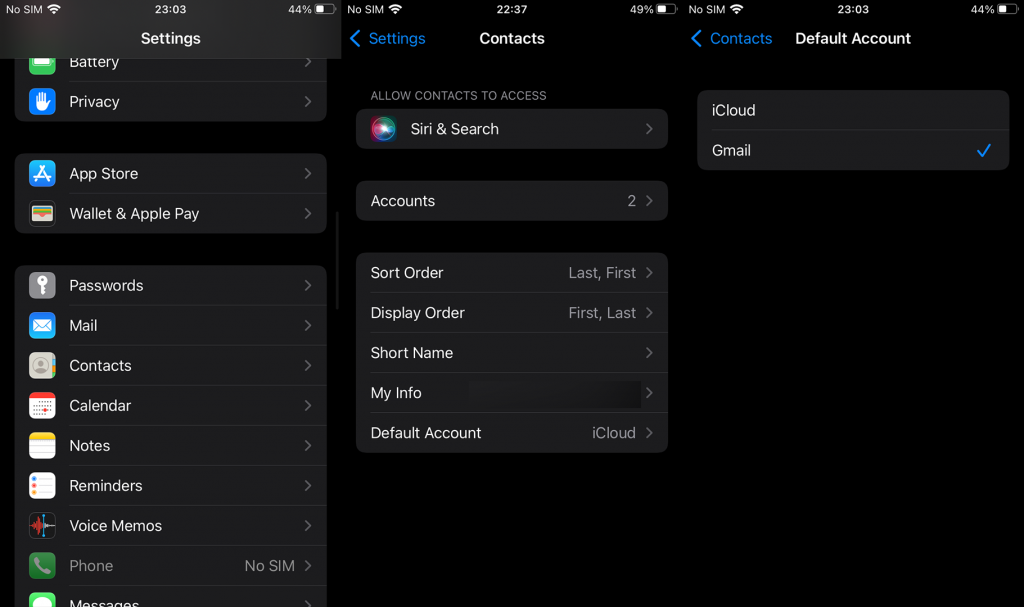
5. Oppdater fastvaren eller tilbakestill alle innstillinger
Hvis de forrige trinnene ikke fungerte, anbefaler vi å tilbakestille alle innstillinger på iPhone. Basert på rapporter oppsto dette problemet etter en oppdatering, så det virker som en systemfeil. Det er en god idé å oppdatere enheten på forhånd, siden det kan være en rask løsning i den nylige fastvareutgivelsen.
Så la oss først se etter systemoppdateringer. Slik oppdaterer du firmware manuelt på iPhone:
Hvis iPhone fortsatt ikke lagrer kontakter eller det ikke er noen tilgjengelige oppdateringer, kan du prøve å fikse problemet ved å tilbakestille alle innstillinger. Denne prosedyren vil ikke slette noen data, så ikke bekymre deg for det. Selv om du sannsynligvis trenger litt tid for å konfigurere innstillingene tilbake til din smak.
Slik tilbakestiller du alle innstillinger på iPhone:
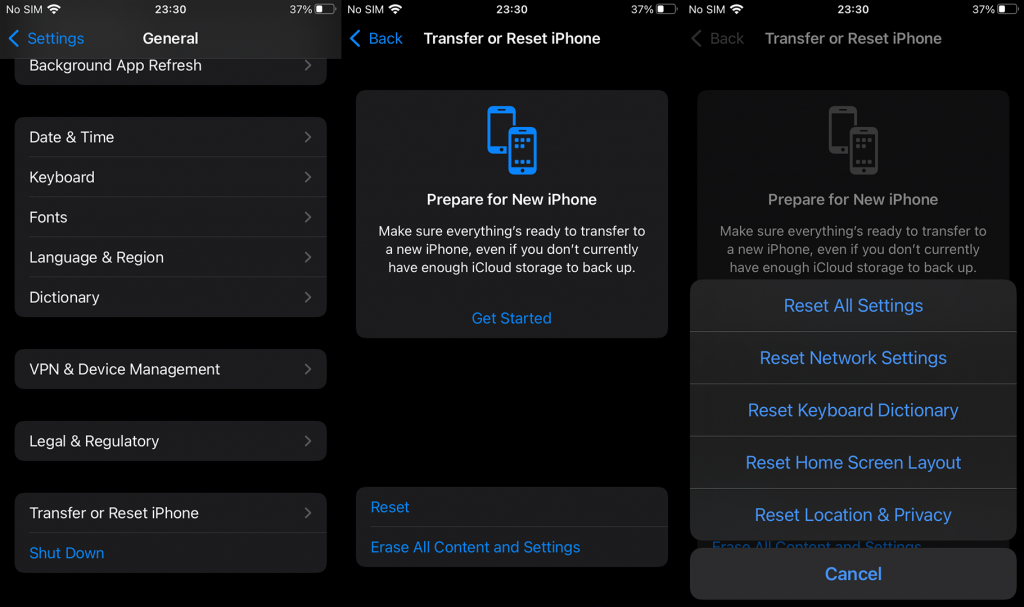
Det burde gjøre det. Hvis feilen fortsatt plager deg, sørg for å sende en rapport til Apple Support, her . Takk for at du leser og del gjerne tankene, spørsmålene eller forslagene dine med oss og andre lesere. Du kan gjøre det i kommentarfeltet nedenfor.
Hvis du vil få kontakter til å ringe lydløst på Android-en din, er det bare å justere Ikke forstyrr-unntakene for favorittkontakter. Detaljer i artikkelen.
Hvis Android-appene dine fortsetter å lukkes uventet, trenger du ikke lete lenger. Her skal vi vise deg hvordan du fikser det i noen få enkle trinn.
Hvis talepostvarsling ikke forsvinner på Android, slett lokale data, avinstaller appoppdateringer eller kontroller varslingsinnstillingene.
Hvis Android-tastaturet ikke vises, sørg for å tilbakestille appen ved å slette lokale data, avinstallere oppdateringene eller deaktivere bevegelser.
Hvis du ikke kan åpne e-postvedlegg på Android, last ned vedlegget og appene som kan åpne det og prøv igjen. Tilbakestill Gmail eller bruk PC.
Hvis du får feilmeldingen Problem med å laste widgeten på Android, anbefaler vi at du fjerner og legger til widgeten igjen, sjekker tillatelser eller tømmer bufferen.
Hvis Google Maps ikke snakker i Android og du ikke hører veibeskrivelser, sørg for å fjerne data fra appen eller installere appen på nytt.
Instruksjoner for å endre hårfarge ved hjelp av PicsArt på telefonen. For å endre hårfarge på bildene dine enkelt og greit, her inviterer vi deg til å følge med.
LDPlayer: Android Emulator for Windows PC & Laptop, LDPlayer er en gratis Android-emulator på datamaskinen. Enten du er PC- eller bærbar bruker, er LDPlayer fortsatt tilgjengelig
Hvis Gmail for Android ikke sender e-post, sjekk mottakernes legitimasjon og serverkonfigurasjon, tøm appbufferen og dataene, eller installer Gmail på nytt.








